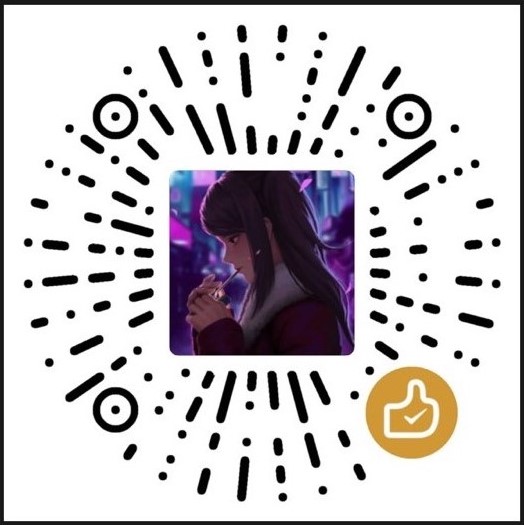【Linux】Linux阿里云环境学习(4)
前言:
本文内容:Vim编辑器,Linux账号管理,Linux用户组管理
推荐Linux阿里云环境学习视频:【狂神说Java】Linux最通俗易懂的教程阿里云真实环境学习_哔哩哔哩_bilibili
Vim编辑器
概述
Vim 是从 vi 发展出来的一个文本编辑器。代码补全、编译及错误跳转等方便编程的功能特别丰富,在程序员中被广泛使用。
vi 是老式的字处理器,不过功能已经很齐全了,但是还有可以进步的地方。
vim键盘图
Vim三种使用模式
命令模式
1 | Vim 文件名.后缀 # 如果文件不存在,就新建该文件,如果存在就修改该文件 |
用户刚刚启动 vi/vim,便进入了命令模式。
此状态下敲击键盘动作会被Vim识别为命令,而非输入字符。
以下是常用的几个命令:
i切换到输入模式,以输入字符。x删除当前光标所在处的字符。:切换到底线命令模式(需要先按Esc退出编辑模式),以在最底一行输入命令。
若想要编辑文本:启动Vim,进入了命令模式,按下i,切换到输入模式。
命令模式只有一些最基本的命令,因此仍要依靠底线命令模式输入更多命令。
输入模式
在命令模式下按下i就进入了输入模式。
在输入模式中,可以使用以下按键:
- 字符按键以及Shift组合,输入字符
- ENTER,回车键,换行
- BACK SPACE,退格键,删除光标前一个字符
- DEL,删除键,删除光标后一个字符
- 方向键,在文本中移动光标
- HOME/END,移动光标到行首/行尾
- Page Up/Page Down,上/下翻页
- Insert,切换光标为输入/替换模式,光标将变成竖线/下划线
- ESC,退出输入模式,切换到命令模式
底线命令模式
在命令模式下按下:(英文冒号)就进入了底线命令模式。
底线命令模式可以输入单个或多个字符的命令,可用的命令非常多。
在底线命令模式中,基本的命令有(已经省略了冒号)
q退出程序w保存文件
按ESC键可随时退出底线命令模式。
Vim按键对照表
第一部分:一般模式可用的光标移动、复制粘贴、搜索替换等
| 移动光标的方法 | 说明 |
|---|---|
| h 或 向左箭头键(←) | 光标向左移动一个字符 |
| j 或 向下箭头键(↓) | 光标向下移动一个字符 |
| k 或 向上箭头键(↑) | 光标向上移动一个字符 |
| l 或 向右箭头键(→) | 光标向右移动一个字符 |
| [Ctrl] + [f] | 屏幕『向下』移动一页,相当于 [Page Down]按键 (常用) |
| [Ctrl] + [b] | 屏幕『向上』移动一页,相当于 [Page Up] 按键 (常用) |
| [Ctrl] + [d] | 屏幕『向下』移动半页 |
| [Ctrl] + [u] | 屏幕『向上』移动半页 |
| + | 光标移动到非空格符的下一行 |
| - | 光标移动到非空格符的上一行 |
n<space> |
那个 n 表示『数字』,例如 20 。按下数字后再按空格键,光标会向右移动这一行的 n 个字符。例如 20<space> 则光标会向后面移动 20 个字符距离。 |
| 0 或功能键[Home] | 这是数字『 0 』:移动到这一行的最前面字符处 (常用) |
| $ 或功能键[End] | 移动到这一行的最后面字符处(常用) |
| H | 光标移动到这个屏幕的最上方那一行的第一个字符 |
| M | 光标移动到这个屏幕的中央那一行的第一个字符 |
| L | 光标移动到这个屏幕的最下方那一行的第一个字符 |
| G | 移动到这个档案的最后一行(常用) |
| nG | n 为数字。移动到这个档案的第 n 行。例如 20G 则会移动到这个档案的第 20 行(可配合 :set nu) |
| gg | 移动到这个档案的第一行,相当于 1G 啊! (常用) |
n<Enter> |
n 为数字。光标向下移动 n 行(常用) |
| 搜索与替换 | 说明 |
|---|---|
| /word | 向光标之下寻找一个名称为 word 的字符串。例如要在档案内搜寻 vbird 这个字符串,就输入 /vbird 即可! (常用) |
| ?word | 向光标之上寻找一个字符串名称为 word 的字符串。 |
| n | 这个 n 是英文按键。代表重复前一个搜寻的动作。举例来说, 如果刚刚我们执行 /vbird 去向下搜寻 vbird 这个字符串,则按下 n 后,会向下继续搜寻下一个名称为 vbird 的字符串。如果是执行 ?vbird 的话,那么按下 n 则会向上继续搜寻名称为 vbird 的字符串! |
| N | 这个 N 是英文按键。与 n 刚好相反,为『反向』进行前一个搜寻动作。 例如 /vbird 后,按下 N 则表示『向上』搜寻 vbird 。 |
:n1,n2s/word1/word2/g |
n1 与 n2 为数字。在第 n1 与 n2 行之间寻找 word1 这个字符串,并将该字符串取代为 word2 !举例来说,在 100 到 200 行之间搜寻 vbird 并取代为 VBIRD 则: 『:100,200s/vbird/VBIRD/g』。(常用) |
:1,$s/word1/word2/g 或 :%s/word1/word2/g |
从第一行到最后一行寻找 word1 字符串,并将该字符串取代为 word2 !(常用) |
:1,$s/word1/word2/gc 或 :%s/word1/word2/gc |
从第一行到最后一行寻找 word1 字符串,并将该字符串取代为 word2 !且在取代前显示提示字符给用户确认 (confirm) 是否需要取代!(常用) |
| 删除,复制与粘贴 | 说明 |
|---|---|
| x, X | 在一行字当中,x 为向后删除一个字符 (相当于 [del] 按键), X 为向前删除一个字符(相当于 [backspace] 亦即是退格键) (常用) |
| nx | n 为数字,连续向后删除 n 个字符。举例来说,我要连续删除 10 个字符, 『10x』。 |
| dd | 剪切游标所在的那一整行(常用),用 p/P 可以粘贴。 |
| ndd | n 为数字。剪切光标所在的向下 n 行,例如 20dd 则是剪切 20 行(常用),用 p/P 可以粘贴。 |
| d1G | 删除光标所在到第一行的所有数据 |
| dG | 删除光标所在到最后一行的所有数据 |
| d$ | 删除游标所在处,到该行的最后一个字符 |
| d0 | 那个是数字的 0 ,删除游标所在处,到该行的最前面一个字符 |
| yy | 复制游标所在的那一行(常用) |
| nyy | n 为数字。复制光标所在的向下 n 行,例如 20yy 则是复制 20 行(常用) |
| y1G | 复制游标所在行到第一行的所有数据 |
| yG | 复制游标所在行到最后一行的所有数据 |
| y0 | 复制光标所在的那个字符到该行行首的所有数据 |
| y$ | 复制光标所在的那个字符到该行行尾的所有数据 |
| p, P | p 为将已复制的数据在光标下一行贴上,P 则为贴在游标上一行! 举例来说,我目前光标在第 20 行,且已经复制了 10 行数据。则按下 p 后, 那 10 行数据会贴在原本的 20 行之后,亦即由 21 行开始贴。但如果是按下 P 呢? 那么原本的第 20 行会被推到变成 30 行。 (常用) |
| J | 将光标所在行与下一行的数据结合成同一行 |
| c | 重复删除多个数据,例如向下删除 10 行,[ 10cj ] |
| u | 复原前一个动作。(常用) |
| [Ctrl]+r | 重做上一个动作。(常用) |
| . | 这就是小数点!意思是重复前一个动作的意思。 如果你想要重复删除、重复贴上等等动作,按下小数点『.』就好了! (常用) |
第二部分:一般模式切换到编辑模式的可用的按钮说明
| 进入输入或取代的编辑模式 | 说明 |
|---|---|
| i, I | 进入输入模式(Insert mode): i 为『从目前光标所在处输入』, I 为『在目前所在行的第一个非空格符处开始输入』。 (常用) |
| a, A | 进入输入模式(Insert mode): a 为『从目前光标所在的下一个字符处开始输入』, A 为『从光标所在行的最后一个字符处开始输入』。(常用) |
| o, O | 进入输入模式(Insert mode): 这是英文字母 o 的大小写。o 为在目前光标所在的下一行处输入新的一行; O 为在目前光标所在的上一行处输入新的一行!(常用) |
| r, R | 进入取代模式(Replace mode): r 只会取代光标所在的那一个字符一次;R会一直取代光标所在的文字,直到按下 ESC 为止;(常用) |
| [Esc] | 退出编辑模式,回到一般模式中(常用) |
第三部分:一般模式切换到指令行模式的可用的按钮说明
| 指令行的储存、离开等指令 | |
|---|---|
| :w | 将编辑的数据写入硬盘档案中(常用) |
| :w! | 若文件属性为『只读』时,强制写入该档案。不过,到底能不能写入, 还是跟你对该档案的档案权限有关啊! |
| :q | 离开 vi (常用) |
| :q! | 若曾修改过档案,又不想储存,使用 ! 为强制离开不储存档案。 |
| 惊叹号 (!) 在 vi 当中,常常具有『强制』的意思 | |
| :wq | 储存后离开,若为 :wq! 则为强制储存后离开 (常用) |
| ZZ | 这是大写的 Z 喔!如果修改过,保存当前文件,然后退出!效果等同于(保存并退出) |
| ZQ | 不保存,强制退出。效果等同于 :q!。 |
| :w [filename] | 将编辑的数据储存成另一个档案(类似另存新档) |
| :r [filename] | 在编辑的数据中,读入另一个档案的数据。亦即将 『filename』 这个档案内容加到游标所在行后面 |
| :n1,n2 w [filename] | 将 n1 到 n2 的内容储存成 filename 这个档案。 |
| :! command | 暂时离开 vi 到指令行模式下执行 command 的显示结果!例如 『:! ls /home』即可在 vi 当中察看 /home 底下以 ls 输出的档案信息! |
| vim 环境的变更 | |
|---|---|
| :set nu | 显示行号,设定之后,会在每一行的前缀显示该行的行号 |
| :set nonu | 与 set nu 相反,为取消行号! |
Linux账号管理
概述
Linux系统是一个多用户多任务的分时操作系统,任何一个要使用系统资源的用户,都必须首先向系统管理员申请一个账号,然后以这个账号的身份进入系统。
用户的账号一方面可以帮助系统管理员对使用系统的用户进行跟踪,并控制他们对系统资源的访问;另一方面也可以帮助用户组织文件,并为用户提供安全性保护。
每个用户账号都拥有一个唯一的用户名和各自的口令。
用户在登录时键入正确的用户名和口令后,就能够进入系统和自己的主目录。
实现用户账号的管理,要完成的工作主要有如下几个方面:
- 用户账号的添加、删除与修改。
- 用户口令的管理。
- 用户组的管理。
用户账号管理
用户账号的管理工作主要涉及到用户账号的添加、修改和删除。
添加用户账号就是在系统中创建一个新账号,然后为新账号分配用户号、用户组、主目录和登录Shell等资源。刚添加的账号是被锁定的,无法使用。
-
添加用户账号
1
useradd 选项 用户名
选项参数:
-
-m自动创建这个用户的主目录 -
-c comment指定一段注释性描述。 -
-d 目录指定用户主目录,如果此目录不存在,则同时使用-m选项,可以创建主目录。 -
-g 用户组指定用户所属的用户组。 -
-G 用户组,用户组 指定用户所属的附加组。 -
-s Shell文件指定用户的登录Shell。 -
-u 用户号指定用户的用户号,如果同时有-o选项,则可以重复使用其他用户的标识号。
例子
1
2
3
4
5
6[root@jokerdig home]# useradd -m joker
[root@jokerdig home]# ls
joker
[root@jokerdig home]# cat /etc/passwd # 查看创建的用户
.....(省略)
joker:x:1001:1001::/home/joker:/bin/bash -
-
删除用户
1
userdel -r 用户名 # 删除用户的时候,他的目录也一并删除
例子
1
2
3[root@jokerdig home]# userdel -r joker
[root@jokerdig home]# ls -
修改用户
1
usermod 选项 用户名
常用的选项包括
-c, -d, -m, -g, -G, -s, -u以及-o等,这些选项的意义与useradd命令中的选项一样,可以为用户指定新的资源值。另外,有些系统可以使用选项:
-l 新用户名这个选项指定一个新的账号,即将原来的用户名改为新的用户名。
例子
1
2
3
4
5
6
7
8
9[root@jokerdig home]# useradd -m joker
[root@jokerdig home]# ls
joker
[root@jokerdig home]# usermod -d /home/123 joker
[root@jokerdig home]# ls
joker # 修改完之后,目录下没有改变
[root@jokerdig home]# cat /etc/passwd
.......
joker:x:1001:1001::/home/123:/bin/bash # 在passwd中已经改变了 -
用户口令(密码)管理
用户账号刚创建时没有口令,但是被系统锁定,无法使用,必须为其指定口令后才可以使用,即使是指定空口令。
1
2passwd 选项 用户名 # root用户修改密码
passwd # 普通用户修改密码选项参数:
-l锁定口令,即禁用账号。-u口令解锁。-d使账号无口令。-f强迫用户下次登录时修改口令。
如果默认用户名,则修改当前用户的口令。
例子
1
2
3
4
5
6[root@jokerdig ~]# passwd joker
Changing password for user joker.
New password: #密码不会显示,修改密码不能包含用户名
Retype new password:
passwd: all authentication tokens updated successfully.
[root@jokerdig ~]# -
切换用户
1
su 用户名
例子
1
2
3
4
5
6
7
8[root@jokerdig home]# usermod -d /home/joker joker # 先把上方修改的目录名改回来
[root@jokerdig home]# ls
joker
[root@jokerdig home]# su joker
[joker@jokerdig home]$ # 可以看到这里已经从root切换到joker了,开头也变为$符号
[joker@jokerdig home]$ exit # 退出当前用户
exit
[root@jokerdig home]# -
临时修改主机名(阿里云购买后主机名为随机字符)
1
2
3
4
5[root@iZ0jl6b9pwefe8iwffrlk1Z home]# hostname
iZ0jl6b9pwefe8iwffrlk1Z
[root@iZ0jl6b9pwefe8iwffrlk1Z home]# hostname jokerdig
然后重新连接服务器,主机名被修改
[root@jokerdig ~]#
Linux用户组管理
每个用户都有一个用户组,系统可以对一个用户组中的所有用户进行集中管理。
不同Linux 系统对用户组的规定有所不同,如Linux下的用户属于与它同名的用户组,这个用户组在创建用户的同时创建。
-
创建一个新的用户组
1
groupadd 选项 用户组
选项参数
-g GID指定新用户组的组标识号(GID)。-o一般与-g选项同时使用,表示新用户组的GID可以与系统已有用户组的GID相同。
例子
1
2
3
4
5[root@jokerdig ~]# groupadd test1
[root@jokerdig ~]# cat /etc/group
......
组名 GID
test1:x:1002: -
删除用户组
1
groupdel 用户组
-
修改用户组
1
groupmod 选项 用户组
选项参数:
-g GID为用户组指定新的组标识号。-o与-g选项同时使用,用户组的新GID可以与系统已有用户组的GID相同。-n新用户组 将用户组的名字改为新名字
例子
1
2
3
4[root@jokerdig ~]# groupmod -g 2333 test1
[root@jokerdig ~]# cat /etc/group
.....
test1:x:2333: -
多个用户组之间切换
1
newgrp root
这条命令将当前用户切换到root用户组,前提条件是root用户组确实是该用户的主组或附加组。
-
与用户有关联的系统文件
/etc/passwd用户管理工作涉及的最重要的一个文件
1
2用户名:口令:用户标识号:组标识号:注释性描述:主目录:登录Shell
jokerdig:x:1000:1000::/home/jokerdig:/bin/bash/etc/shadow记录行与/etc/passwd中一一对应
/etc/shadow由
pwconv命令根据/etc/passwd中的数据自动产生1
2登录名:加密口令:最后一次修改时间:最小时间间隔:最大时间间隔:警告时间:不活动时间:失效时间:标志
jokerdig:!!:19240:0:99999:7:::/etc/group 用户组的所有信息
1
2组名:口令:组标识号:组内用户列表
jokerdig:x:1000: